笛难伴
孤星难鸣清音止,
笙箫长破有回环。
低眉笑弄熊猫像,
烟雨流连不阴阳。
注:如果说喜欢上一个人,却不能在你身边,那又怎敢说爱。你曾说我低垂的眉眼,像极了熊猫,希望送给你,把它当作我。在晴天能为你遮阳,雨天可以挡雨。
——————————脩于公元贰零壹玖年仈月壹日

8 月 04
孤星难鸣清音止,
笙箫长破有回环。
低眉笑弄熊猫像,
烟雨流连不阴阳。
注:如果说喜欢上一个人,却不能在你身边,那又怎敢说爱。你曾说我低垂的眉眼,像极了熊猫,希望送给你,把它当作我。在晴天能为你遮阳,雨天可以挡雨。
——————————脩于公元贰零壹玖年仈月壹日
6 月 29
①Centos7.X VPS
②安装软件:aria2+oneindex+aria2Ng
③使用教育网邮箱申请的onedrive账号
wget -N --no-check-certificate https://raw.githubusercontent.com/ToyoDAdoubiBackup/doubi/master/aria2.sh && chmod +x aria2.sh && bash aria2.sh
到下面界面输入1并回车安装,等待依赖安装完成,过程中选择输入Y
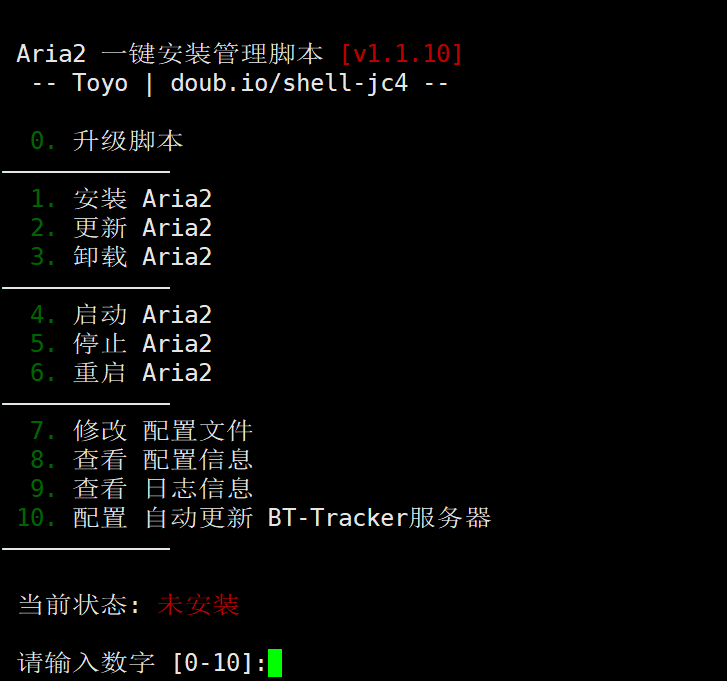
接下来会让你选择安装版本:

1.34.0 出现启动成功的提示,aria2安装完成,记住此时的密码,ariaNg的前端RPC配置中输入此密码,否则不能链接成功。
定位到你为oneindex开辟的网站目录,并安装:
cd /youoneindexhome # /youoneindexhome 是你开辟的 oneindex 网站目录 git clone https://github.com/donwa/oneindex.git cd oneindex chmod -R 777 config/ cache/ mv * ../ cd ../ rm -rf oneindex
oneindex安装完成。
安装uzip工具:
yum install unzip -y
安装ariaNg,首先定位到你为 ariaNg开辟的网站目录,并安装:
cd /yourariang # / yourariang 是你开辟的ariaNg网站目录 wget https://github.com/mayswind/AriaNg/releases/download/1.1.1/AriaNg-1.1.1.zip unzip AriaNg-1.1.1.zip
更改oneindex伪静态规则,如果你的网站使用nginx,只需要在对应的conf文件server段添加以下内容:
if (!-f $request_filename)
{
set $rule_0 1$rule_0;
}
if (!-d $request_filename)
{
set $rule_0 2$rule_0;
}
if ($rule_0 = "21")
{
rewrite ^/(.*)$ /index.php?/$1 last;
}
登录你的oneindex站点,获取oneindex密钥的方法可以参考这篇文章:
https://www.newlearner.site/2019/01/11/oneindex.html
刷新缓存和token,下面的语句表示每小时刷新TOKEN和每十分钟重建缓存
crontab -e 0 * * * * php /youoneindexhome/one.php token:refresh */10 * * * * php /youoneindexhome/one.php cache:refresh
接下来配置aria2:
修改aria2.conf配置:
find / -name aria2.conf
vi /root/.aria2/aria2.conf
增加行 seed-time=0 ,否则会发生一直做种的情况,增加行 on-download-complete=/root/upload_onindex.sh ,后保存退出
seed-time=0 on-download-complete=/root/upload_oneindex.sh
修改upload_oneindex.sh实现自动上传
vi /root/upload_oneindex.sh
加入以下内容:
!/bin/bash
logfile = 'onedown.log'
path=$3
downloadpath='/usr/local/caddy/www/aria2/Download'
folder='/others/download/key'
if [ $2 -eq 0 ]
then
exit 0
fi
while true; do
filepath=$path
path=${path%/*}; :
if [ "$path" = "$downloadpath" ] && [ $2 -eq 1 ]
then
echo "开始处理文件" $folder >> $logfile
php /youoneindexhome/one.php upload:file "$filepath" /$folder/ >> $logfile
echo "等待300秒后删除文件" $folder >> $logfile
sleep 300
rm -rf "$filepath" >> $logfile
rm -rf *.aria2 >> $logfile
php /youoneindexhome/one.php cache:refresh
exit 0
elif [ "$path" = "$downloadpath" ]
then
echo "开始处理文件" $folder >> $logfile
php /youoneindexhome/one.php upload:folder "$filepath" /$folder/ >> $logfile
echo "等待300秒后删除文件" $folder >> $logfile
sleep 300
rm -rf "$filepath/"
php /youoneindexhome/one.php cache:refresh
exit 0
fi
done
修改脚本权限:
chmod 755 /root/upload_oneindex.sh
重启aria
6 月 07
在Centos7X环境下建立Shadowsocks多用户链接
①Vlutr VPS 基础5刀版
②国内可用的IP地址
1.首先检查VPS的IP是否被封,也就是国内能否PING通:
可使用下面的检测链接或者直接用命令行ping IP
wget --no-check-certificate -O shadowsocks.sh https://raw.githubusercontent.com/teddysun/shadowsocks_install/master/shadowsocks.sh chmod +x shadowsocks.sh ./shadowsocks.sh 2>&1 | tee shadowsocks.log

接下来修改密码端口和加密方式:
IP就是你VPS服务器的IP,密码和加密方式要和登陆时候对应
键入命令
vi /etc/shadowsocks.json
修改为:
{
"server": "0.0.0.0",
"port_password": {
"1234": "password1",
"5678": "password2",
"5556": "password3",
"22166": "123456abc"
},
"timeout": 300,
"method": "aes-256-cfb"
}
ssserver -c /etc/shadowsocks.json -d stop ssserver -c /etc/shadowsocks.json -d start
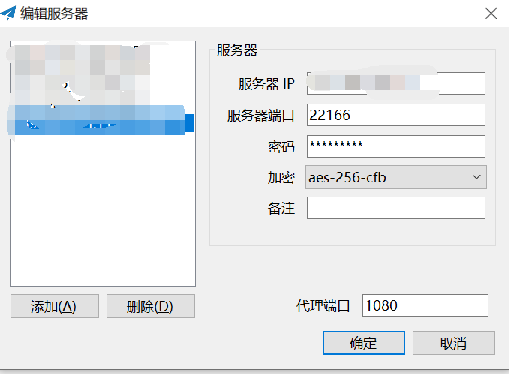
IOS: Shadowsocks-iOS
Windows 7 及以前的版本 :shadowsocks-win-2.3.zip
Windows 8 及以后的版本:shadowsocks-win-dotnet4.0-2.3.zip
①vultr vps 16数据中心 5¥/月 起,日本、新加坡机房同价,按时计费(但是很多IP被封,更换即可)
6 月 04
工程中可能会遇到需要python依赖的so库的情况,那现在就来说一下方法吧:
0.环境说明:
①python3.7.2
②centos 7.4
1.安装依赖包:
cd ***/Python-3.7.2 #***是你存放python的目录的位置 ./configure --prefix=/usr/local/python3.7 --enable-shared make make install altinstall #使用旧版本安装(如果有)
6 月 03
错误名称:
pip is configured with locations that require TLS/SSL, however the ssl module in Python is not available.
实际上是python编译SSL的时候出错,下面来看下解决方法
0.环境说明:
①python3.7.2
②centos 7.4
1.安装依赖包:
|
1
|
yum install zlib-devel bzip2-devel openssl-devel ncurses-devel sqlite-devel readline-devel tk-devel
|
2.打开ssl代码块儿 Python-3.7.2/Modules/Setup.dist 并让下面的配置可用
cd ***/Python-3.7.2 #***是你存放python的目录的位置 vi Modules/Setup.dist
3.接下来重新编译Python就不会报SSL错误了:
make clean ./configure --with-openssl=/usr/local/openssl --enable-optimizations make make install
6 月 02
5 月 28
一般情况下linux下mysql安装完成后会自动生成一个密码,我们可以使用cat命令在/var/log/msqld.log下查看,但是,有一次却发现这个密码神奇的不可用,所以我们得想个办法来跳过验证了:
0.环境说明:
①mysql 5.7.25
②centos 7.4
③拥有root权限,忘记mysql root密码或者无法登陆的情况
1.跳过mysql密码验证:
whereis my
找到my目录后编辑my.cnf 在[mysqld]后面任意一行添加“skip-grant-tables”
vi /etc/my.cnf skip-grant-tables
2.重启mysql
service mysqld restart mysql
现在mysql可以直接登录了
3.修改mysql密码:
UPDATE mysql.user SET authentication_string = PASSWORD('Root123A'), password_expired = 'N' WHERE User = 'root' AND Host = 'localhost';
flush privileges;
quit;
这样就将mysql root用户的默认密码修改成了Root123A
如果是5.7以前的用户可以尝试使用:
update msyql.user set password=password("Root123A") where user="root";
flush privileges;
quit;
4.然后编辑my.cnf 在[mysqld]去掉刚刚添加的“skip-grant-tables”,重启mysql
sevice mysqld restart
5 月 28
在使用VM安装LINUX虚拟机后,为了方便使用,常需要使用一些SSH工具登录,这里用固定IP就会方便很多:
0.环境说明:
①本机配置win10X64 8GBRAM
②VM 14.0.0
③虚机系统 CENTOS 7.4 X64
1.在编辑→虚拟网络编辑器中选中 Vmnat8 ,点击底部的更改设置(需要管理员权限),填写子网IP,点击DHCP配置,配置起始和结束IP地址:
2.在网络中心,选择更改适配器设置,找到vmnat8对应的适配器:
右键点击属性,双击internat协议4,按照VM的配置更改,并配置网关、和DNS服务:
3.下面在虚拟机内的操作:
①修改配置文件ifcfg
cd /etc/sysconfig/network-scripts/ ls vi ifcfg-ens33
②按照如下配置ifcfg文件:
BOOTPROTO=static #开机协议,有dhcp及static; ONBOOT=yes #设置为开机启动; DNS1 = 8.8.8.8 DNS2=114.114.114.114 IPADDR=192.168.5.20 #你想要设置的固定IP,在第一部的起始地址和结束地址间选一个; NETMASK=255.255.255.0 #子网掩码,保持一 GATEWAY=192.168.5.16 #网关,与2配置的网关保持一致
③重启网络服务,并查看当前IP,你发现已经改成了所需的静态IP地址:
service network restart ifconfig
这时我们就可以使用Xshell、SecureCRT等SSH工具轻松的访问虚拟机了
5 月 27
在工作中难免会遇到需要使用一个数组的时候,但是mysql却没有数组这种类型,所以我们需要想个办法来处理它。下面是一个简单的演示:
CREATE procedure proc_update_use_arr(myID BIGINT(10))
BEGIN
DECLARE arr VARCHAR(100);
DECLARE arr_flag INT;
DECLARE index_a INT;
DECLARE num INT;
SET arr = '1,2,3,4,5';
SET arr_flag = 1;
SET index_a = 1 ;
WHILE arr_flag <= 5 DO
SET num = substring_index(substring_index(arr,',',index_a),',',-1);
SET index_a = index_a + 1 ;
SET arr_flag = arr_flag + 1;
INSERT INTO b(id,num) VALUES(arr_flag,num);
END WHILE;
COMMIT;
END$$
上面的功能就是把一个数组arr中的五个数字分五条记录插入,其中我们使用一个长varchar类型 arr来保存数组,再使用分隔字符串的方法substring_index来分解字符串为数字。
5 月 26
近期评论